Η ενσωμάτωση γραφικών στοιχείων στην επιφάνεια εργασίας σας μπορεί να βελτιώσει σημαντικά την παραγωγικότητα και την εμπειρία χρήστη σας. Τα γραφικά στοιχεία παρέχουν με μια ματιά πρόσβαση σε βασικές πληροφορίες και λειτουργίες που χρησιμοποιούνται συχνά, επιτρέποντας μπορείτε να παρακολουθείτε και να αλληλεπιδράτε με διάφορες εφαρμογές και υπηρεσίες χωρίς να χρειάζεται να τις ανοίξετε μεμονωμένα. Μπορούν να εμφανίζουν ενημερώσεις σε πραγματικό χρόνο, όπως προγνώσεις καιρού, συμβάντα ημερολογίου, τίτλους ειδήσεων ή ειδοποιήσεις μέσων κοινωνικής δικτύωσης, βοηθώντας σας να παραμένετε ενημερωμένοι και οργανωμένοι όλη την ημέρα.
Σχετική ανάγνωση
- Τι νέο υπάρχει στο macOS Sonoma
- Πώς να κατεβάσετε το macOS Sonoma
- Όλα όσα πρέπει να γνωρίζετε για το MacBook Air 15 ιντσών
- MacBook Air 15 ιντσών έναντι MacBook Air 13 ιντσών
- Apple Watch Smart Stack: Τι είναι και πώς να το χρησιμοποιήσετε
Επιπλέον, τα widget μπορούν να προσαρμοστούν για να ταιριάζουν στις προτιμήσεις και τις προτεραιότητές σας, επιτρέποντάς σας να δημιουργήσετε έναν εξατομικευμένο και αποτελεσματικό χώρο εργασίας. Βελτιώνοντας τις αλληλεπιδράσεις σας με πολλές εφαρμογές και υπηρεσίες, τα γραφικά στοιχεία εξοικονομούν τελικά χρόνο και προσπάθεια, που σας επιτρέπει να εστιάσετε σε πιο σημαντικές εργασίες διατηρώντας παράλληλα ένα καθαρό και ακατάστατο περιβάλλον επιφάνειας εργασίας.
Όταν το macOS Sonoma έρχεται αργότερα φέτος, θα μπορείτε επιτέλους να προσθέσετε γραφικά στοιχεία στην επιφάνεια εργασίας. Προηγουμένως, αυτό ήταν δυνατό μόνο μέσω εφαρμογών τρίτων που θα μπορούσαν να επηρεάσουν τη διάρκεια ζωής της μπαταρίας εάν χρησιμοποιείτε MacBook.
Τι νέο υπάρχει στο macOS Sonoma

Όταν το macOS Sonoma φτάσει αργότερα φέτος, θα μπορείτε επιτέλους να προσθέσετε γραφικά στοιχεία στην επιφάνεια εργασίας. Προηγουμένως, αυτό ήταν δυνατό μόνο μέσω εφαρμογών τρίτων που θα μπορούσαν να επηρεάσουν τη διάρκεια ζωής της μπαταρίας εάν χρησιμοποιείτε MacBook.
Η Apple αναγνώρισε τη χρησιμότητα της ύπαρξης widget διαθέσιμα στην επιφάνεια εργασίας, κάτι που είναι πολύ καλό, δεδομένου ότι η χρήση εφαρμογών τρίτων μπορεί επίσης να προκαλέσει προβλήματα απόδοσης στο Mac σας. Αλλά αν αναρωτιέστε τι άλλο μπορείτε να περιμένετε να δείτε στο macOS Sonoma, εδώ είναι μερικά από τα κυριότερα σημεία:
- Τηλεδιάσκεψη: Με το macOS Sonoma, η Apple εισάγει ορισμένες νέες δυνατότητες για εφαρμογές όπως το Zoom, ξεκινώντας με το Presenter Overlay. Αυτό περιγράφεται ως "φαινόμενο βίντεο" που "αυξάνει την παρουσία ενός χρήστη εμφανίζοντάς τον πάνω από το περιεχόμενο μοιράζονται». Με αυτόν τον τρόπο μπορείτε να παραμείνετε στο επίκεντρο, ενώ παράλληλα να επιδεικνύετε την παρουσίαση κατά τη διάρκεια της επόμενης μεγάλης σας παρουσίας συνάντηση.
- Προφίλ Safari: Με τα Προφίλ, αυτό διευκολύνει τον διαχωρισμό της εργασίας σας από την προσωπική σας ζωή, «διατηρώντας παράλληλα ξεχωριστά τα cookie, το ιστορικό, τις επεκτάσεις, τις Ομάδες καρτελών και τα Αγαπημένα».
- Εφαρμογές Ιστού Safari: Μια άλλη εξαιρετική δυνατότητα που διατίθεται με άλλα προγράμματα περιήγησης είναι η δυνατότητα χρήσης Προοδευτικών Εφαρμογών Ιστού ή PWA. Αυτό είναι πλέον διαθέσιμο κατά τη χρήση Safari, καθώς μπορείτε να δημιουργήσετε μια εφαρμογή Ιστού και να τη βάλετε να λειτουργεί σαν να ήταν όπως οποιαδήποτε άλλη εφαρμογή που έχετε εγκαταστήσει από το App Store ή αλλού.
- Λειτουργία παιχνιδιού ανακοινώθηκε επίσης με το macOS Sonoma, καθώς αυτό θα προσφέρει «μια βελτιστοποιημένη εμπειρία παιχνιδιού με ομαλότεροι και πιο σταθεροί ρυθμοί καρέ, διασφαλίζοντας ότι τα παιχνίδια έχουν την υψηλότερη προτεραιότητα στην CPU και GPU». Ωστόσο, θα μειώσει επίσης τον λανθάνοντα χρόνο ήχου με τα AirPods, ενώ επίσης «μειώνει σημαντικά την καθυστέρηση εισόδου με δημοφιλή χειριστήρια παιχνιδιών, όπως αυτά για το Xbox και το PlayStation, διπλασιάζοντας τη δειγματοληψία Bluetooth τιμή."
Πώς να προσθέσετε γραφικά στοιχεία στην επιφάνεια εργασίας στο macOS Sonoma
Παρά το γεγονός ότι ήταν χρήσιμο εργαλείο για γρήγορη πρόσβαση σε πληροφορίες ή εκτέλεση εργασιών, η Apple τελικά αφαίρεσε τη δυνατότητα με την κυκλοφορία του macOS 10.15 Catalina. Μέχρι το macOS Sonoma, ο προεπιλεγμένος τρόπος χρήσης και προσθήκης γραφικών στοιχείων επιφάνειας εργασίας στο Mac είναι μέσω του Κέντρου ειδοποιήσεων.
- Ξεκλειδώστε το Mac σας.
- Καταργήστε τυχόν ανοιχτά παράθυρα εφαρμογών, δίνοντάς σας μια σαφή εικόνα της επιφάνειας εργασίας του Mac σας.
- Εάν χρησιμοποιείτε επιφάνεια αφής, πατήστε με δύο δάχτυλα για να εμφανιστεί το αναπτυσσόμενο μενού. Εάν χρησιμοποιείτε ποντίκι, απλώς κάντε δεξί κλικ για να εμφανιστεί το ίδιο μενού.
- Από το μενού που εμφανίζεται, επισημάνετε και επιλέξτε Επεξεργασία γραφικών στοιχείων…
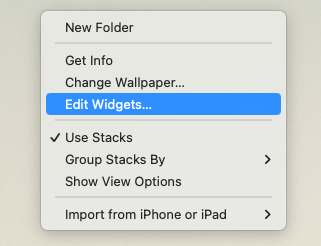
- Στο κάτω μέρος της οθόνης σας, θα εμφανιστεί ένα νέο μενού widget.
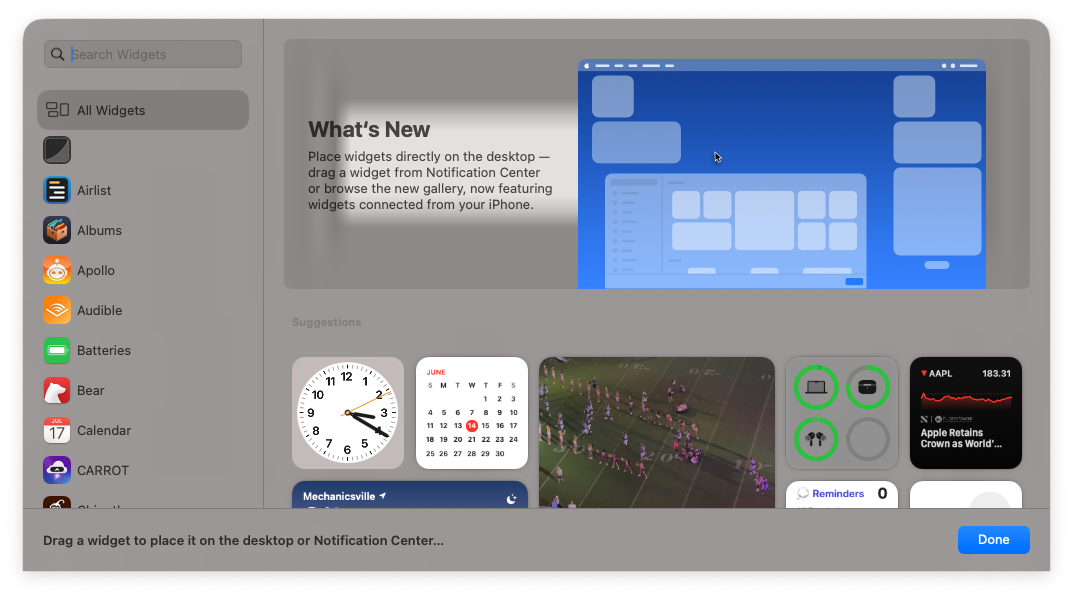
- Μεταβείτε στη λίστα επιλογών και εντοπίστε την εφαρμογή για την οποία θέλετε να χρησιμοποιήσετε ένα γραφικό στοιχείο στην επιφάνεια εργασίας σας.
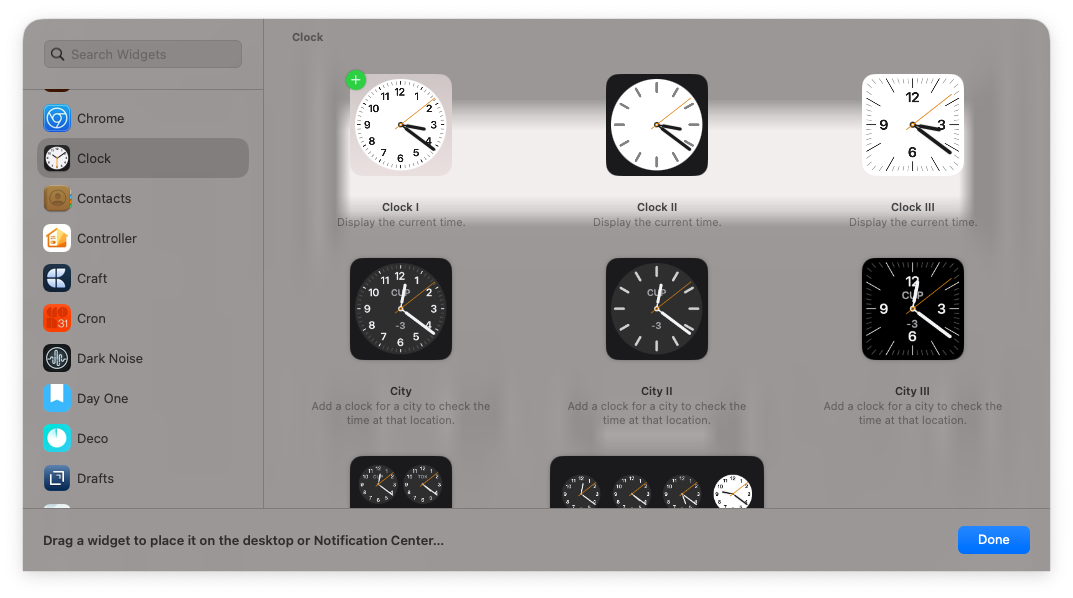
- Εάν ισχύει, επιλέξτε το γραφικό στοιχείο και τη διάταξη που θέλετε να χρησιμοποιήσετε.
- Σύρετε και αποθέστε το γραφικό στοιχείο στην αντίστοιχη θέση του στην επιφάνεια εργασίας σας. Εναλλακτικά, μπορείτε να κάνετε κλικ στο Πράσινο + κουμπί στην επάνω αριστερή γωνία του γραφικού στοιχείου για να το προσθέσετε στην επιφάνεια εργασίας σας.
Υπάρχει μια άλλη μέθοδος για όσους θέλουν να προσθέσουν γραφικά στοιχεία στην επιφάνεια εργασίας στο macOS Sonoma. Αυτό είναι εξαιρετικό για όσους έχουν ήδη χρησιμοποιήσει γραφικά στοιχεία στο Κέντρο ειδοποιήσεων και απλώς θέλουν να συνεχίσουν να χρησιμοποιούν αυτά τα ίδια γραφικά στοιχεία.
- Στην επάνω δεξιά γωνία της οθόνης, κάντε κλικ στο Ωρα και ημερομηνία στη γραμμή μενού.
- Κάντε κλικ στο Επεξεργασία γραφικών στοιχείων κουμπί στο κάτω μέρος.
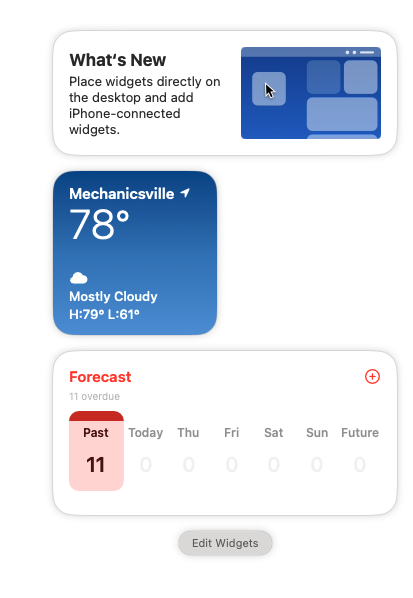
- Σύρετε και αποθέστε το γραφικό στοιχείο στην επιφάνεια εργασίας του Mac σας.
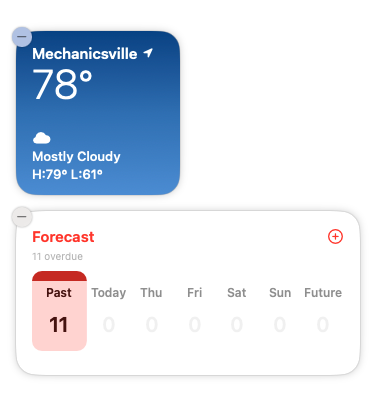
Κάτι που αξίζει να σημειωθεί είναι ότι αυτά τα βήματα αφαιρούν πραγματικά το γραφικό στοιχείο εντελώς από το Κέντρο ειδοποιήσεων στο Mac σας. Αυτό μάλλον θα είναι καλό για τους περισσότερους χρήστες, αλλά αν προτιμάτε να έχετε διπλότυπα γραφικά στοιχεία, δεν θα θέλετε να ακολουθήσετε αυτά τα βήματα.
Ποια γραφικά στοιχεία είναι διαθέσιμα με το macOS Sonoma;
Αν αναρωτιέστε ποια γραφικά στοιχεία μπορείτε να χρησιμοποιήσετε με το macOS Sonoma, έχουμε στρογγυλοποιήσει όλες τις επιλογές που θα έχετε με μια καθαρή εγκατάσταση της τελευταίας έκδοσης macOS. Ωστόσο, αξίζει να σημειωθεί ότι εάν έχετε εγκαταστήσει μια εφαρμογή που προσφέρει επίσης γραφικά στοιχεία, αυτά θα εμφανίζονται επίσης στη λίστα. Επιπλέον, αναμένουμε να δούμε περισσότερα γραφικά στοιχεία διαθέσιμα με μελλοντικές ενημερώσεις εφαρμογών, τώρα που το macOS Sonoma βρίσκεται στα χέρια των προγραμματιστών.
- Μπαταρίες.
- Κατάσταση
- Ημερολόγιο.
- Επόμενο
- Ημερομηνία
- Μήνας
- Λίστα
- Ρολόι.
- Ρολόι I, II, III
- Πόλη I, II, III
- Παγκόσμιο ρολόι
- Επαφές
- Find My
- Σπίτι
-
Νέα
- Θέμα
- Σήμερα
- Σημειώσεις.
- Ντοσιέ
- Σημείωση
- Φωτογραφίες.
- Προτεινόμενα
- Αλμπουμ
- Podcast.
- Επόμενο
- Υπενθυμίσεις.
- Λίστα
- Σαφάρι.
- Λίστα ανάγνωσης
- Χρόνος οθόνης.
- Καθημερινή δραστηριότητα
- Συντομεύσεις.
- Συντομότερος τρόπος
- Φάκελος συντομεύσεων
- Αποθέματα.
- Λίστα παρακολούθησης
- Σύμβολο
- Συμβουλές
- Καιρός.
- Πρόβλεψη
Πώς να αφαιρέσετε γραφικά στοιχεία από την επιφάνεια εργασίας στο macOS Sonoma
Είμαστε πολύ ευγνώμονες που η Apple παρουσίασε τη δυνατότητα χρήσης γραφικών στοιχείων στην επιφάνεια εργασίας με το macOS Sonoma. Αλλά αν αποφασίσετε ότι θέλετε να αλλάξετε τα πράγματα ή τελικά αντικαταστήσετε μια εφαρμογή με κάτι διαφορετικό, ίσως θελήσετε να διαγράψετε και να αφαιρέσετε γραφικά στοιχεία από την επιφάνεια εργασίας. Δείτε πώς μπορείτε να το κάνετε:
- Ξεκλειδώστε το Mac σας.
- Καταργήστε τυχόν ανοιχτά παράθυρα εφαρμογών, δίνοντάς σας μια σαφή εικόνα της επιφάνειας εργασίας του Mac σας.
- Εντοπίστε το γραφικό στοιχείο που θέλετε να καταργήσετε.
- Εάν χρησιμοποιείτε επιφάνεια αφής, πατήστε με δύο δάχτυλα για να εμφανιστεί το αναπτυσσόμενο μενού. Εάν χρησιμοποιείτε ποντίκι, απλώς κάντε δεξί κλικ για να εμφανιστεί το ίδιο μενού.
- Επισημάνετε και επιλέξτε Κατάργηση γραφικού στοιχείου από το μενού.
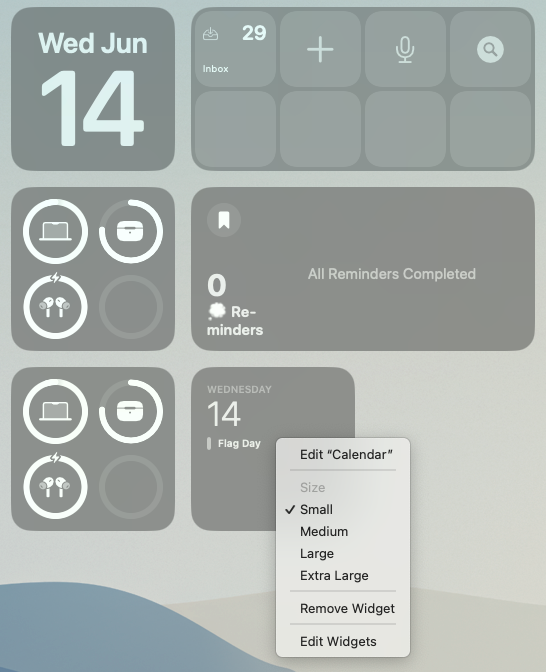
Το γραφικό στοιχείο θα αφαιρεθεί αμέσως από την επιφάνεια εργασίας, αλλά φυσικά, αυτό δεν διαγράφει εντελώς την εφαρμογή από το Mac σας. Μπορείτε πάντα να επιστρέψετε και να προσθέσετε το γραφικό στοιχείο αργότερα ή ίσως να το πετάξετε στο Κέντρο ειδοποιήσεων αν το θέλετε, αλλά δεν το χρειάζεστε στην επιφάνεια εργασίας.
Ο Andrew είναι ανεξάρτητος συγγραφέας με βάση την ανατολική ακτή των ΗΠΑ.
Έχει γράψει για διάφορους ιστότοπους όλα αυτά τα χρόνια, συμπεριλαμβανομένων των iMore, Android Central, Phandroid και μερικών άλλων. Τώρα, περνά τις μέρες του δουλεύοντας σε μια εταιρεία HVAC, ενώ το βράδυ βγαίνει ως ανεξάρτητος συγγραφέας.